2022年はまだ6月というのに、連日35℃です。
我が家の冷蔵庫は当然24時間付けっ放し、エアコンもフル回転です。
電力がひっ迫しているので、テレビでは東京都庁では室内灯を消して仕事をしています。
我が家でもなにが対策をと考えたのですが、お決まりのように
- コマ目にコンセントから電源プラグを抜く。
- テレビや照明の電源を切る。
- 洗濯はまとめておこなう。
- 温水トイレの水や便座の温度を見直す。
- 冷蔵庫の開け締めは必要最小限にする。
- その他 etc…
といったところは例年やっているのですが、そのうち忘れてしまって元の木阿弥。
結局最初だけなんです。
なんでいつもこうなるのか???
考えた末、節電したという実感が湧かないことが、原因だと気づきました。
だから、ほとぼりが冷めると止めてしまうのです。
じゃどうするか。
数値化して節電して節約にもなったといた実感が湧けば、やる気もおきるのでは、
ということで家電製品ごとに消費電力量や電気代がわかればやる気も起きるし、継続もできる。
ネットを調べるとワットチェッカーなるものがあることがわかりました。
ワットチェッカーで電力量を一番消費するといわれている冷蔵庫をはじめとして色々な家電製品を測ってみることにしました。
で、見えてくるものがあれば?
ワットチェッカーの種類
ネットで色々調べてみると、データが保存できるタイプとできないタイプに分けられます。
- データが保存できるタイプ(Wi-Fi型、Bluetooth型)
- データは保存できず、液晶画面で確認するタイプ
当然、データの保存できるタイプの方が値が張るのですが、折角ですからデータを色々活用できたほうが面白いと思い、データが保存できるタイプを購入することに決めました。
データが保存できるタイプにはWi-Fi型、Bluetooth型があります。
Wi-Fi型は遠隔でも電源のON/OFFができたりします。汎用性が大きいのでWi-Fi型に決めました。
測定項目
- 測定時間
- 電流
- 電圧
- 消費電力
- 消費電力量
- CO2排出量
- 電気料金
- 力率他
測定時間・電流・電圧・消費電力がわかれば、後は概ね計算で算出できます。
最低この4項目が測定できるのが購入条件になります。
ラトックシステムの「WFワットチェッカー」を選んだ理由
選んだというよりWi-Fiのワットチェッカーはラトックシステムの「WFワットチェッカー」1択です。
調べれば業務用はあるでしょうが、家庭用は「WFワットチェッカー」1択です。
初期設定
事前準備
以下は著者の動作環境です
【動作環境】
- スマホ:Apple iPhone12min(iOS 15.5)
- ワットチェッカー:ラトックシステム Wi-FiワットチェッカーRS-WFWATTCH1
- Wi-Fiルータ:NEC Aterm WX3000HP
スマホのOSはiOS11以上、Android8以上が対応しています。
スマホはWi-Fiが使える環境が必要です。
セットアップ時のWi-Fiの周波数は2.4GHzのみ対応です。
iPhoneの場合であれば設定のWi-FiでSSIDを確認して下さい。
 をタップ
をタップ- 「Wi-Fi」をタップ
- 「Wi-Fi」を「ON」
- その下にSSIDが表示
- SSIDの最後が-b、-g、-nを選択
-aは周波数が5GHzなので選択しない。セットアップが終了後は5GHzに変更できます。
詳細はWi-Fiルータの取説を確認して下さい。
【アプリのインストール】
以下をクリック(タップ)してインストールして下さい。
セットアップ
- インストールした「FWワットチェッカー」を起動
- 「FWワットチェッカーは通知を送信します。よろしいですか?」で許可をタップ
- 「使用許諾書」を確認して、同意するをタップ
- 「ワットチェッカー接続」の画面でQRコードで検索かWPSで接続する場合をタップをタップ
「WPS」のことがよくわからなければ、QRコードで検索を選択して下さい。
WPSとはWi-Fi protected setup のことで、簡単にいえばスマホなどにWi-Fiを簡単に設定できる仕組みです。
ボタン一発でWi-Fi設定ができる優れものです。
Wi-Fiルータの取説を確認して下さい。メーカーによって「WPSボタン」を「AOSSボタン」「らくらくスタートボタン」とか呼ばれています。
「WPS」はWi-Fiルータメーカーによって設定が異なりますので、ここではQRコードで検索を選択した場合の設定の仕方を紹介します。
- 「ご確認のお願い」の画面で接続していないをタップ
- 「QRコード読み取り」の画面でQRコード読み取りをタップ
- ワットチェッカーをコンセントに差し込む。
この段階では家電製品を接続する必要はありません。 - しばらく待ってから、ネットワークに接続してよいかと案内があるので接続をタップ
- 「ワットチェッカー接続」の画面で、該当SSIDのパスワードを入力
わからない場合はWi-Fiルータの取説を見て下さい。
初期値はWi-Fiルータに記載されていることが多いです。 - 接続するをタップ
- 接続ができると、名前を入力、アイコンを選択して接続完了をタップ
- ワットチェッカーが赤く点滅する。
- ワットチェッカーの電源を押してON(緑色に点灯)にする。
- 計測したい家電製品の電源プラグをワットチェッカーに差し込む。
使い方
使い方の詳細を説明する前に注意点が2つあります。
本製品は100V専用です。
200Vの電源に接続したり、エアコンなどの200Vの機器を接続したりすると故障の原因となりますので、接続してはいけません。
Wi-Fi環境の良いところで計測しましょう。
できるだけWi-Fiルータの近くで、計測したほうがデータの抜け落ちがなくなります。
正確なデータかどうかはWi-Fi環境によります。
コンセントにワットチェッカーをセットする


- 写真①の状態でアプリ「WFチェッカー」を起動すると下の画面になります。
- 次に↑で示したところをタップします。
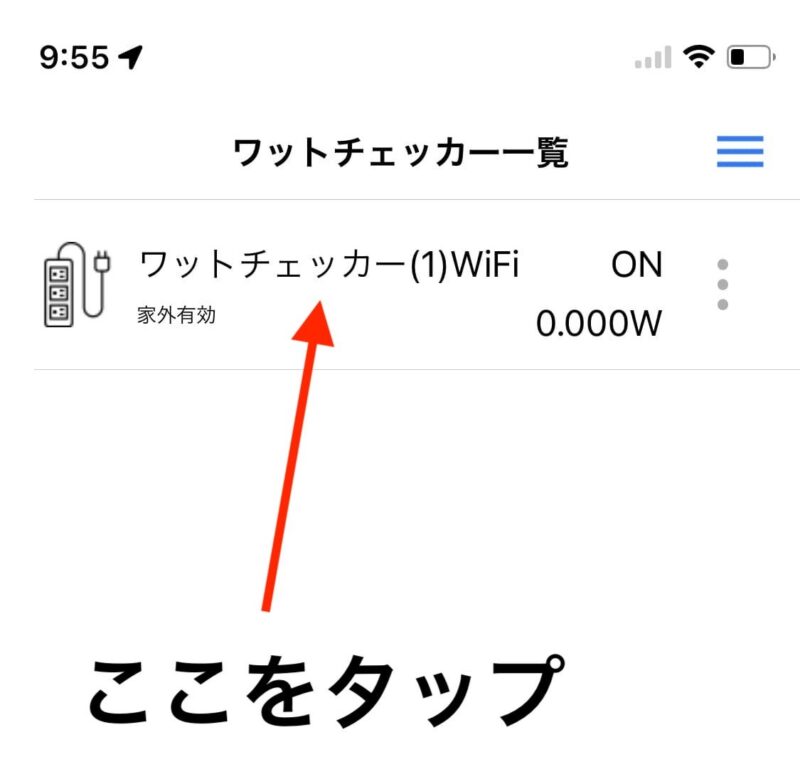
- 「制御画面」が表示
- 「現在の状況」が「ON」でリアルタイムな消費電力、電圧、電流の値が表示
ワットチェッカーに家電製品のコンセントは差し込まれていないので、消費電力0Wで電流は0mAでと表示されます。
※ 値が表示しない場合はしばらく待って下さい。
どれだけ待っても表示しない場合はWi-Fiが機能しているか確認して下さい。
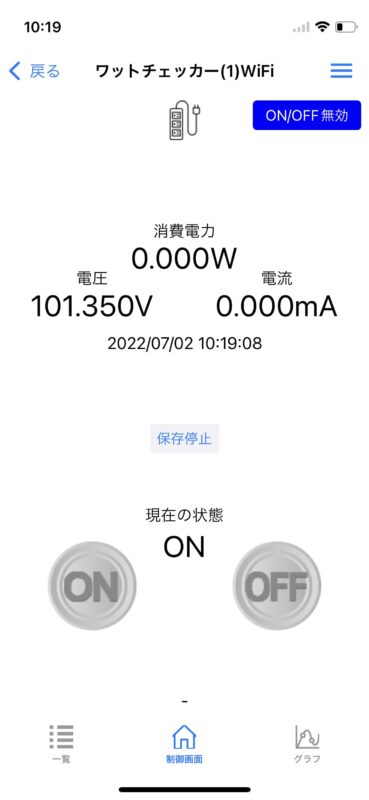
- 写真②の状態で家電製品にコンセントを差し込みます。
- 家電製品の電源をONにする。
- ワットチェッカーに電流が流れます。
- ワットチェッカー画面を確認すると、
- 電圧だけではなく、消費電力・電流にも値が確認できます。
家電製品によっては待機電流があるため電源がOFFでも電流に値が表示されます。
待機電流がある家電製品は、テレビ・エアコン・電子レンジ・パソコンなどです。
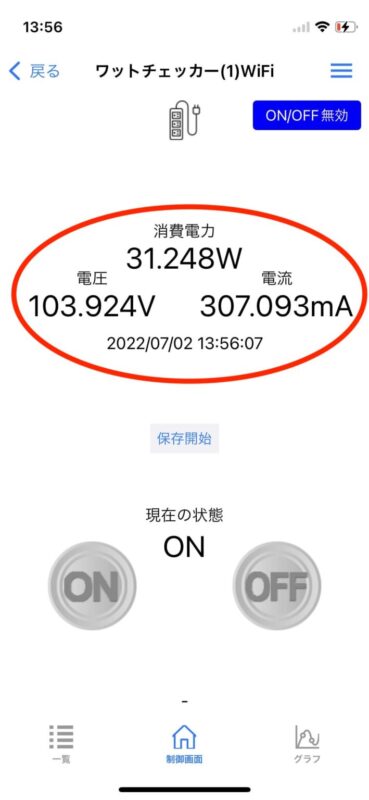
リアルタイム計測
- 「グラフ」の画面で「リアルタイム」タブを表示してCSV保存をタップ
- ファイル名を入力してOKをタップ
- 「一覧」の右上にある「
 」をタップ
」をタップ - 保存ファイルの表示をタップ
- 該当するファイルの共有をタップ
- 「Air Drop」などで保存
- 保存ファイルを表計算ソフトで開く
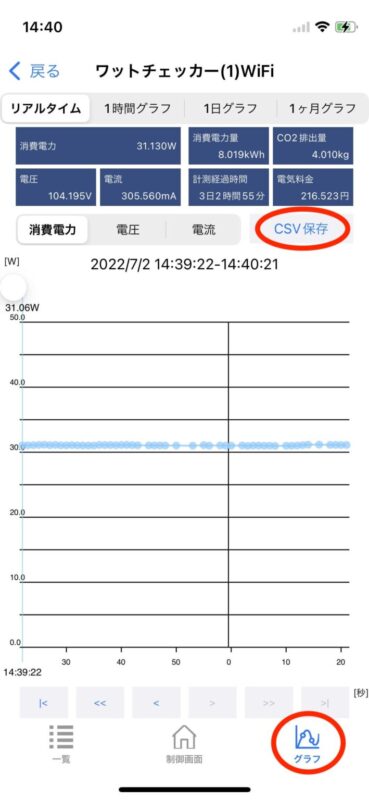
| 年/月/日 | 時:分:秒 | 消費電力(W) | 電圧(V) | 電流(mA) |
| 2022/07/02 | 13:52:28 | 31.460 | 104.187 | 308.314 |
| 2022/07/02 | 13:52:33 | 31.379 | 104.067 | 307.803 |
| 2022/07/02 | 13:52:42 | 31.245 | 103.843 | 307.178 |
| 2022/07/02 | 13:52:57 | 31.228 | 103.837 | 307.008 |
| 2022/07/02 | 13:53:05 | 31.145 | 103.724 | 306.582 |
本来であれば計測間隔は0.01秒ですが、Wi-Fi電波が弱いなど正常でない場合には間隔が途切れます。
(表示例もかなり途切れています。)
家庭電源は交流なので電圧✕電流>消費電力になります。
リアルタイム計測データが保存される期間は「WFワットチェッカー」アプリを起動してから、ファイル名を入力してOKをタップするまでです。
連続計測
連続計測とは消費電力量・電気料金・CO2排出量を1分毎・1時間毎・1日毎に表示します。
- 「制御画面」の表示で、「保存開始」と表示されていればタップして「保存停止」にする。
「保存停止」と表示されていればそのまま
「保存開始」と表示されている場合、まだ測定データを保存していない状態です。
「保存停止」と表示されている場合、保存を開始し、本体に保存している状態です。
ワットチェッカーをコンセントに設置してすぐには「保存開始」「保存停止」は表示されません。
画面右上に「状態更新」ボタンがあれば押して下さい。
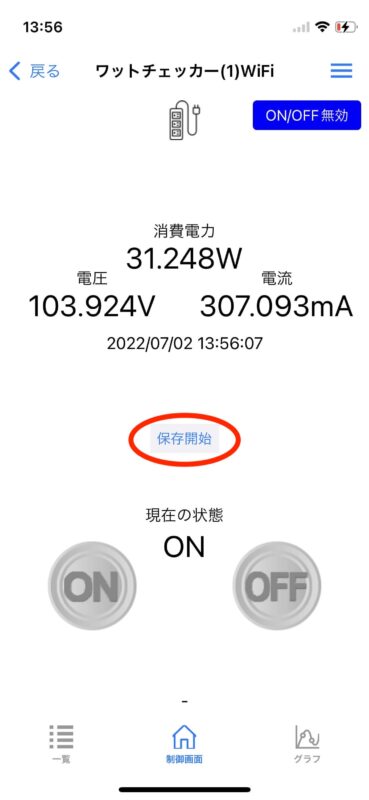
- 「グラフ」の画面で「1時間グラフ」「1日グラフ」「1ヶ月グラフ」タブ及び「消費電力」「電圧」「電流」で表示したいものを選択
- CSV保存をタップ
- ファイル名を入力してOKをタップ
- 「一覧」の右上にある「
 」をタップ
」をタップ - 保存ファイルの表示をタップ
- 該当するファイルの共有をタップ
- 「Air Drop」などで保存
- 保存ファイルを表計算ソフトで開く
使ってみた私感ですが、連続計測は特に必要ない気がします。
リアルタイム計測をして表計算ソフトで自分の好きなように加工したほうが便利です。
測定結果
使用時間は著者が1日に使用している時間を示しています。
| 製品の種類 | 状況 | 電圧(V) | 電流(mA) | 消費電力(W) | 使用時間(h) | 消費電力量(kWh) | 電気代(円) |
| 扇風機 | 弱 | 102 | 317 | 32 | |||
| 扇風機 | 中 | 103 | 395 | 40 | 1 | 0.04 | 1.08 |
| 扇風機 | 強 | 102 | 477 | 47 | |||
| ドライヤー | クール | 103 | 568 | 53 | |||
| ドライヤー | テースト | 100 | 6,315 | 575 | |||
| ドライヤー | ターボ | 96 | 11,373 | 1,089 | 1/12(5分) | 0.09 | 2.43 |
| 冷蔵庫 | 101 | 1,020 | 80 | 24 | 1.92 | 51.84 | |
| テレビ | OFF | 101 | 183 | 16 | |||
| テレビ | ON | 102 | 466 | 44 | 3 | 0.13 | 3.51 |
| 電子レンジ | ドア開閉 | 100 | 72 | 0.7 | |||
| 電子レンジ | 800W | 93 | 12,700 | 1,163 | |||
| 電子レンジ | 600W | 94 | 10.7 | 995 | 1/12(5分) | 0.08 | 2.16 |
| 電子レンジ | 500W | 100 | 9400 | 850 | |||
| パソコン (10.5 インチ) | 102 | 414 | 26 | ||||
| パソコン (13.3インチ) | 101 | 840 | 50 | 6 | 0.3 | 8.1 |
消費電力量(kWh)=消費電力(W)✕使用時間(h)÷1,000
電気代(円)=消費電力量(kWh)✕27円/kWh
一番わかり易いのは24時間365日使っている冷蔵庫です。
データでは1.92kWh/日で年に換算すると、1.92✕365日=700kWh/年になります。
一方カタログ値では580kWh/年になっています。
2006年式の冷蔵庫で16年経過しているので電気効率が悪くなったのか、開閉が激しいのか、詰め込み過ぎか、いずれかの原因だと思います。
また最近発売の冷蔵庫(400㍑クラス)の年間消費電力量は250〜350kWh/年程度です。
年間400kWh/年程度余計に使っています。
電気代を換算すると400kWh/年✕27円=10,800円
そろそろ替え時かもしれません。



 をタップ
をタップ

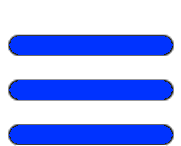 」をタップ
」をタップ






